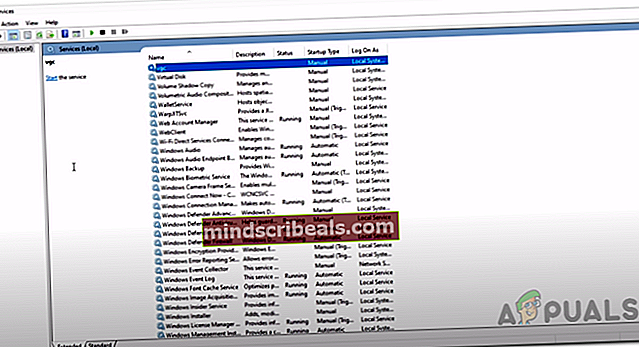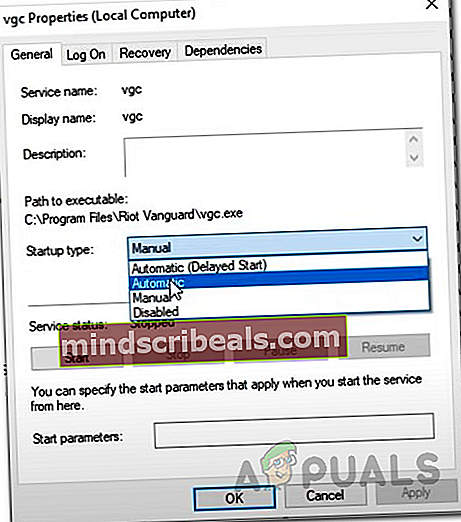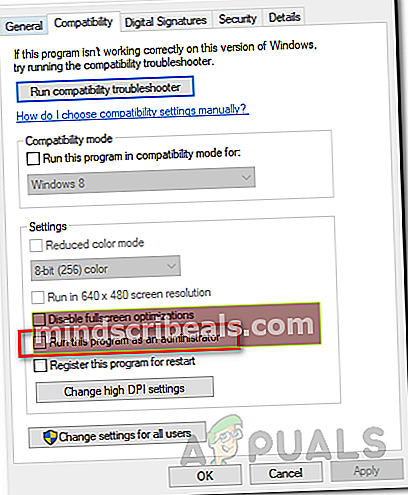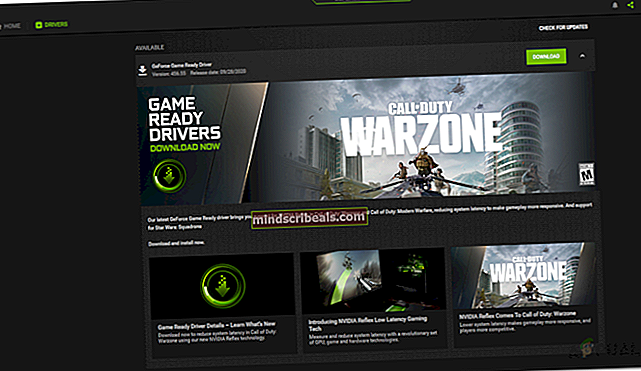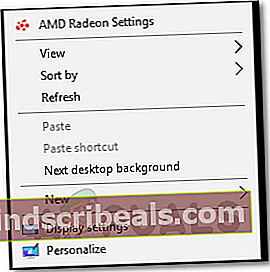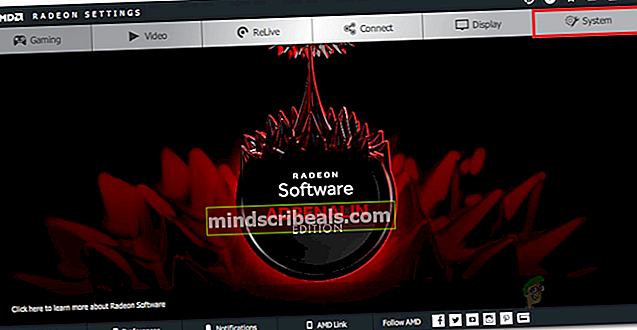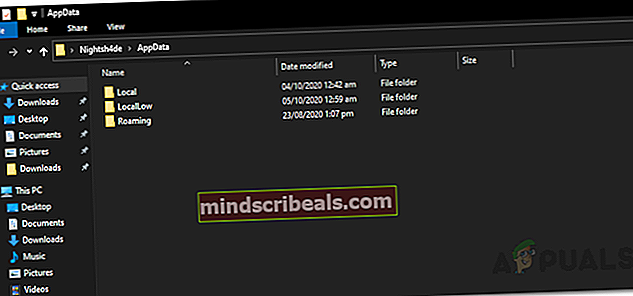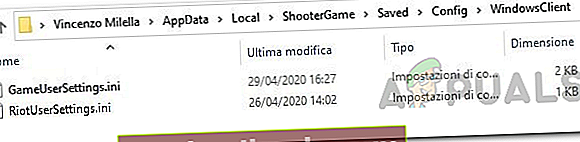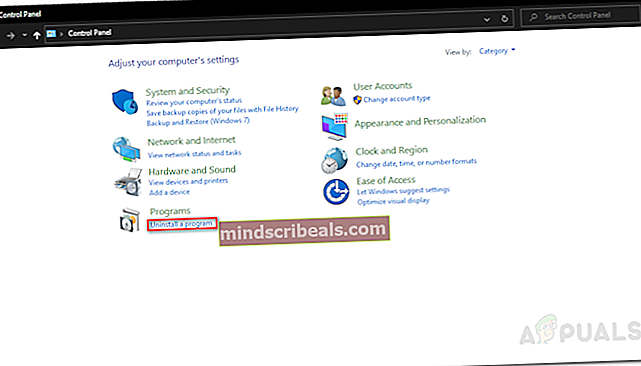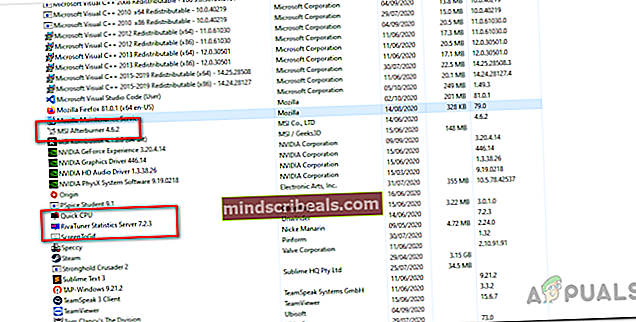Popravek: kritična sistemska napaka na Valorantu
Valorant je igra, ki je hitro pridobila popularnost in postala znana po igranju, ki ga prinaša na konkurenčno prizorišče Esportsa. Medtem ko igra cveti, ima svoj del težav, s katerimi se uporabniki pogosto srečujejo. Ena od teh težav je "Prišlo je do kritične napake in postopek je treba zaključiti" obvestilo o napaki. Zdi se, da se sporočilo o napaki prikaže sredi igre, zato ni težava, ki vam preprečuje, da bi igro sploh zagnali. Vendar pa je razlog, da se igra sredi igre sesuje, lahko bolj moteč.

Kot kaže, obstaja več razlogov, zaradi katerih se lahko prikaže sporočilo o napaki. V nekaterih primerih lahko težavo povežejo in sprožijo overclockani CPU ali GPU. Skupaj s tem je lahko krivec tudi programska oprema, kot je MSI Afterburner in še več, ki se pogosto uporablja za overclocking komponent vašega računalnika. To pa še ni vse. Spodaj bomo podrobneje omenili znane vzroke. Zato pojdimo vanjo.
- Overclocked CPU ali GPU - Izkazalo se je, da če uporabljate overclockani CPU ali overclocked GPU, to morda povzroča naključne zrušitve za vas. V takem primeru bi bil popravek vrnitev na osnovne ure komponent, dokler Riot težave ne odpravi.
- MSI Afterburner in Rivatuner - V nekaterih primerih je znano, da je težavo sprožila tudi različna programska oprema za overclocking, ki se izvaja v ozadju. Tudi če nimate overclockanega računalnika, lahko težavo sproži takšna programska oprema. Posledično boste morali obe aplikaciji odstraniti iz računalnika v igro, da ne boste več sesuvali.
- Nastavitve zagona igre - V nekaterih primerih lahko sporočilo o napaki povzročijo nastavitve zagona igre. Te nastavitve so shranjene v datoteki, imenovani GameSettings.ini. Če se želite izogniti težavi, boste morali spremeniti nekatere vrednosti v datoteki.
- Zastareli gonilniki zaslona - Težavo lahko sprožite tudi, če uporabljate zastarele gonilnike zaslona. Znano je, da zastareli gonilniki povzročajo različne težave in tudi tukaj bi lahko bilo tako. Če želite to popraviti, morate prenesti in namestiti najnovejše gonilnike, ki so na voljo za vaš GPU.
- Nezadostna dovoljenja - Nazadnje, zadnja možna stvar, ki lahko privede do navedenega sporočila o napaki, je, če igro izvajate z nezadostnimi dovoljenji. V nekaterih primerih lahko nekatere storitve v ozadju motijo igro, kar povzroči zrušitev. Če želite to rešiti, boste morali igro in druge odvisnosti zagnati kot skrbnik.
Zdaj, ko smo končali z morebitnimi vzroki težave, lahko poiščemo različne rešitve, ki jih lahko uporabite za rešitev težave. Torej, za vse to nadaljujte.
1. način: Zaženite igro kot skrbnik
Ko se soočite s sporočilom o napaki, morate igro zagnati kot skrbnik. To bo storilo tako, da prepreči kakršne koli storitve v ozadju, ki bi lahko motile to, zato se vaša igra ne bo zrušila, če je to vzrok težave. Pomembno je omeniti, da samo zagon bližnjice ali same igre ne bo naredil trika, poskrbeti morate, da se tudi druge odvisnosti izvajajo kot skrbnik. Poleg tega se morate prepričati, da se storitev VGC izvaja tudi v oknu Storitve. Če želite to narediti, sledite spodnjim navodilom:
- Najprej pritisnite Tipka Windows + R. odpreti Teči pogovorno okno.
- Nato v pogovorno okno Zaženi vnesite storitve.msc in pritisnite Enter.
- V oknu Storitve poiščite VGC storitev. Da bi to olajšali, pritisnite V, da se odprejo storitve, ki začnejo pritisniti znak.
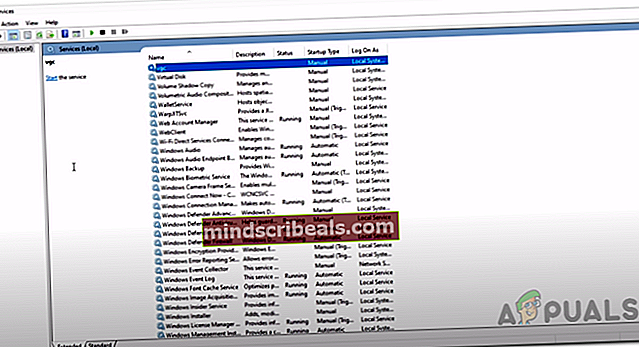
- Z desno miškino tipko kliknite storitev in pojdite na Lastnosti.
- V oknu Lastnosti se prepričajte, da je ZačetiTip je Samodejno in storitev deluje.
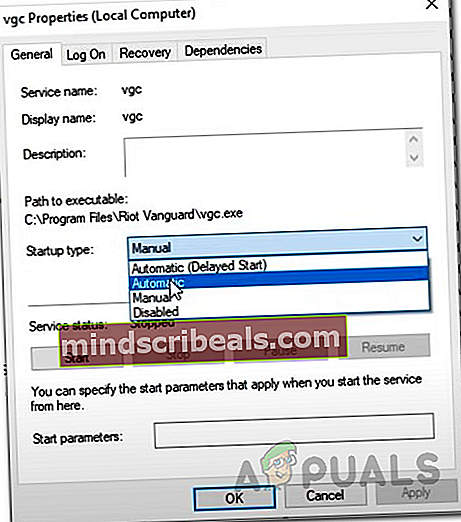
- Kliknite Prijavite se in nato zadel v redu da shranite spremembe. Na tej točki zaprite okno s storitvami.
- Po tem pojdite v svoj imenik Valorant in se pomaknite do Riot Games> VALORANT> v živo> ShooterGame> Binaries> Win64 pot.
- Tam z desno miškino tipko kliknite VALORANT-Win64-Dostava datoteko in pojdite na Lastnosti.
- Preklopite na Kompatibilnost zavihek in preverite Zaženite ta program kot skrbnik možnost.
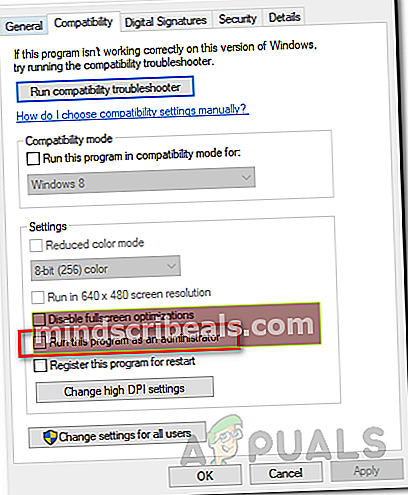
- Kliknite Prijavite se in nato zadel v redu.
- Po tem morate storiti isto za bližnjico na namizju. Če nimate bližnjice, pojdite na Riot igre> Riot Client. Tam izvedite enake korake za RiotClientServices.
- Končno pojdite na Riot Games> Valorant> v živo in naredite enako za VALORANTNO mapa.
- Preverite, ali to odpravlja težavo.
2. način: Posodobite gonilnik GPU
Drug način, kako se lahko znebite navedenega sporočila o napaki, je, da zagotovite, da je gonilnik GPU v vašem sistemu posodobljen. To lahko pomaga, če je težavo v vašem primeru povzročil zastareli gonilnik. O njem je poročal uporabnik, ki se je soočal s podobno težavo; zato se vam bo morda tudi izšlo. Uporabniki se pogosto srečujejo s številnimi težavami, ko njihovi gonilniki zaslona niso posodobljeni, zlasti težave, kot so zrušitve iger. Tako sledite spodnjim navodilom za posodobitev gonilnikov:
NVIDIA
- Če uporabljate grafične kartice NVIDIA in imate nameščeno GeForce Experience, je posodobitev gonilnikov čim preprostejša.
- Odprite izkušnjo GeForce. Ko se naloži, preklopite na Vozniki zavihek.
- Če je na voljo posodobitev, boste videli Prenesi .
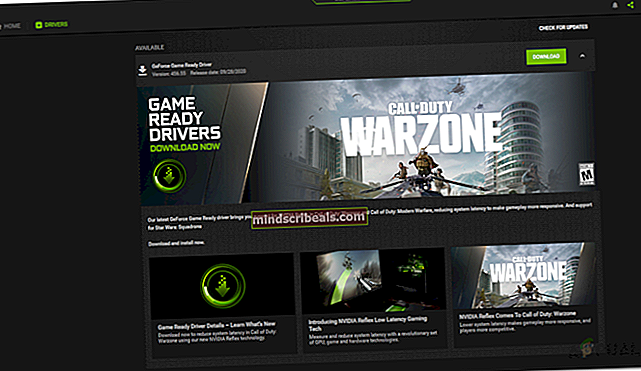
- Kliknite nanjo, da začnete prenašati najnovejšo posodobitev.
- Če GeForce Experience ni nameščen, obiščite spletno mesto NVIDIA, da preverite in prenesete posodobitve.
AMD
- V primeru AMD lahko uporabite AMD Radeon programske opreme.
- Z desno miškino tipko kliknite namizje in na vrhu izberite možnost AMD Radeon.
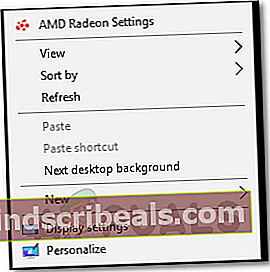
- Ko se odpre okno AMD Radeon, pojdite na Sistem zavihek.
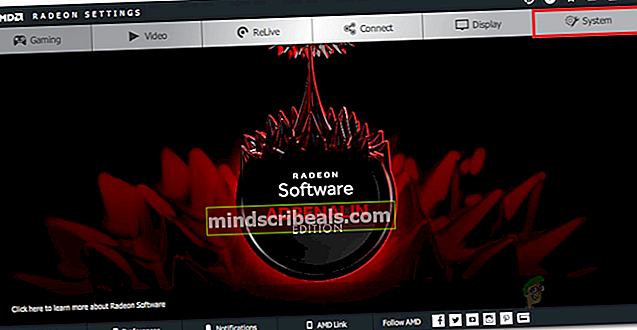
- Prenesite in namestite katero koli razpoložljivo posodobitev.
- Če AMD Radeon ni nameščen, raje uporabite spletno mesto AMD.
3. način: Spremenite nastavitve zagona igre
Težavo lahko rešite tudi tako, da spremenite nastavitve za zagon igre. Te nastavitve so shranjene v datoteki GameSettings.ini v imeniku Valorant. V datoteki je shranjena vaša osnovna konfiguracija, ki jo boste uporabili ob zagonu igre. Morali boste nekaj spremeniti, da preverite, ali to odpravlja težavo. Sledite spodnjim navodilom:
- Najprej odprite a Teči pogovorno okno s pritiskom na Tipka Windows + R..
- Nato vnesite %Podatki aplikacije% v pogovornem oknu Zaženi in pritisnite Enter.
- Odpre se okno Raziskovalca.
- Pojdite nazaj in nato pojdite na Lokalno imenik.
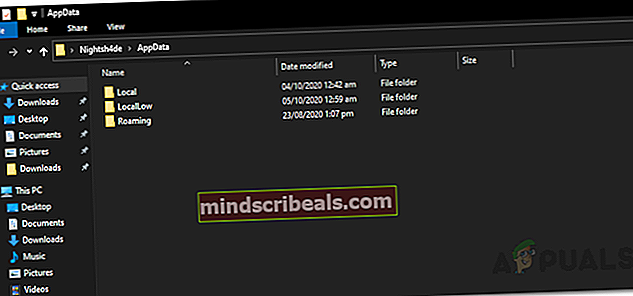
- Od tam se pomaknite do ShooterGame> Shranjeno> Konfiguracija> WindowsClient imenik.
- Odprite GameUserSettingsdatoteka .ini.
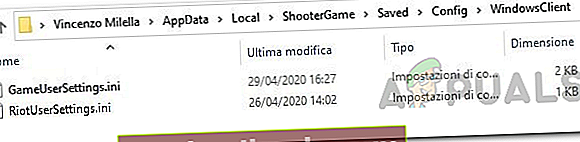
- Tam spremenite vrednost DefaultMonitorIndex od 0 do -1. Po tem spremenite LastConfirmedMonitorIndex vrednost od 0 do -1.
- Shranite spremembe in zaprite datoteko.
- Preverite, ali to odpravlja težavo.
- Če težave ne odpravi, lahko preprosto razveljavite spremembe, ki ste jih izvedli v 7. koraku.
4. način: Odstranite MSI Afterburner in Rivatuner
Izkazalo se je, da lahko v nekaterih primerih težavo povzročijo nekatera orodja za overclocking, ki se izvajajo v ozadju ali so preprosto nameščena v vašem sistemu. Za nekatere uporabnike je bila težava odpravljena, ko so zaprli pripomočke. Pri drugih pa se težava nadaljuje, razen če pripomočke ne odstranijo iz svojega sistema. Zato boste morali tudi orodja odstraniti iz osebnega računalnika, če so nameščena. Če želite to narediti, sledite spodnjim navodilom:
- Najprej odprite Meni Start in poiščite Nadzorna plošča.
- Ko se prikaže okno nadzorne plošče, kliknite Odstraniprogram možnost pod Programi in lastnosti.
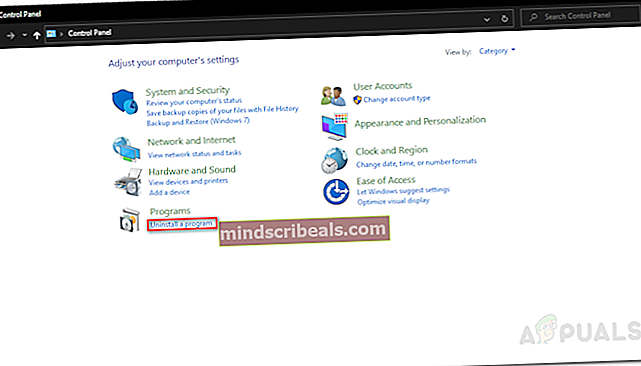
- To vas bo pripeljalo do seznama vseh nameščenih aplikacij v vašem sistemu.
- Poiščite MSI Afterburner in Rivatuner, če sta nameščena. Če imate v računalniku nameščene še kakšne podobne pripomočke, jih tudi odstranite.
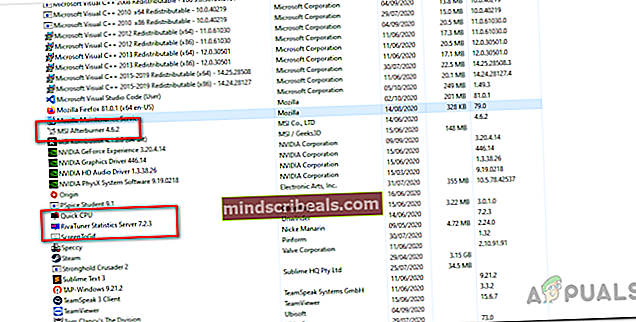
- Dvokliknite aplikacije, da začnete odstranjevanje.
- Po tem znova odprite igro in preverite, ali je težava odpravljena.
5. način: Vrnite se na osnovne ure
Če imate CPU ali GPU overclockani, se boste morali vrniti na osnovne ure, da odpravite to težavo. Izkazalo se je, da igra z nekaterimi overclocked CPU-ji ali GPU-ji ni tako stabilna. Zato se med igro pogosto srečujete z naključnimi zrušitvami. Tu bi lahko našli eno rešitev omejite svoj FPS do zelo stabilne meje, kar vam lahko reši ponastavitve privzetih vrednosti. Če pa se to ne bo izšlo, se boste morali vrniti na privzete vrednosti ure. Če ste GPU overclockali prek MSI Afterburner, bi moral biti povratek zelo enostaven. Vse, kar morate storiti, je izbrisati profile, ki se nahajajo v Programske datoteke (x86)> MSI Afterburner> Profili imenik. To bo odstranilo vaše nastavitve.
Uporabite lahko druge pripomočke drugih proizvajalcev, kot sta CPU-Z ali GPU-Z, da poiščete privzete osnovne ure vašega CPU in GPU, ki jih je treba preveriti po odstranitvi overclockinga.
6. način: Posodobite BIOS
Nazadnje, če vam nobena od zgornjih rešitev ne uspe, morda težavo povzroča vdelana programska oprema BIOS-a. V takem scenariju boste morali preprosto namestiti najnovejšo posodobitev, ki je na voljo za vaš BIOS, in nato preveriti, ali težava še vedno obstaja. O tem je poročal uporabnik, ki je naletel na isto sporočilo o napaki in mu je posodobitev BIOS-a težavo izognila. Posodabljanje BIOS-a se lahko razlikuje glede na proizvajalca. Vendar pa proizvajalci pogosto dajo navodila na svoji spletni strani in vse, kar je potrebno za dosego želenega rezultata, je preprosto iskanje v Googlu. //appuals.com/how-to-fix-the-geforce-experience-not-finding-games-problem-on-windows/
Ko posodobite BIOS, odprite igro in preverite, ali je težava odpravljena.
Oznake Valorant